PC 컴퓨터를 사용하다 보면, 요즘 윈도우10에서는 아주 드물긴 하지만 간혹 시간이 맞지 않을 때가 있습니다. 예전 윈도우 버전에서는 흔하게 발생하는 경우가 있었는데, 윈도우10 부터는 표준시간대 동기화 기능 때문에 왠만하면 시간이 잘 맞는 편입니다, 그런데도 불구하고 만약 윈도우10을 쓰고 있는데 컴퓨터 시간이 안맞을때 시간설정 및 조정 변경 방법에 대해 알아볼까 합니다.
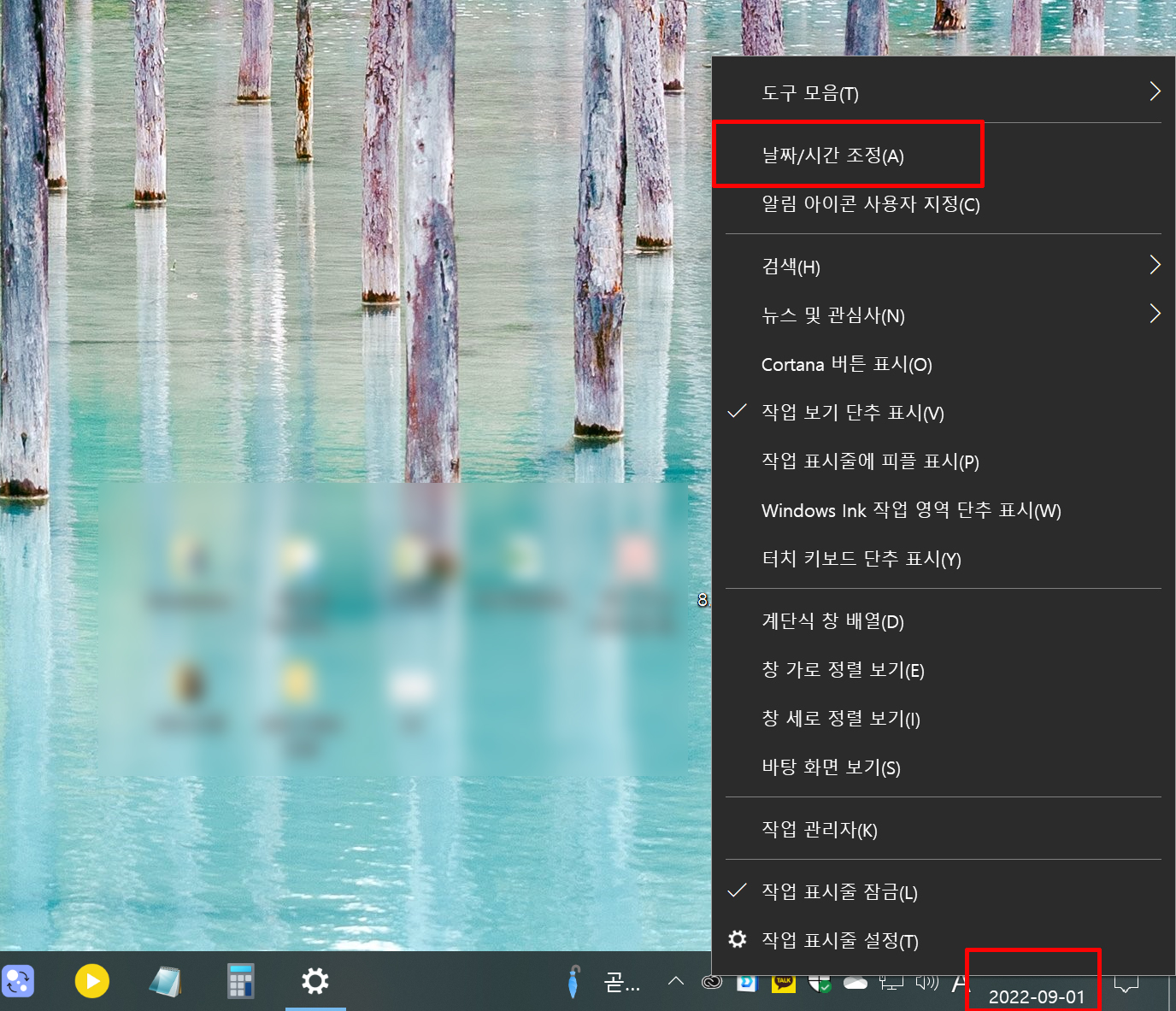
우선 윈도우 화면에서 화면 오른쪽 아래 시간 표시항목을 보고 현재 날짜와 시간이 차이가 많이 나거나 맞지 않는다면, 마우스로 클릭해서 '날짜/시간 조정' 항목을 선택해 주세요.

그럼 날짜 및 시간 관련 설정 화면이 나오게 될텐데요. 날짜 및 시간 항목에서 오른쪽에 '자동으로 시간 설정, 그리고 자동으로 표준시간대 설정' 항목에 켜져 있는지 확인하시고 만약 꺼져 있다면 바로 켜주세요. 켜준 다음, 아래 시계 동기화 항목에서 '지금 동기화' 항목을 클릭해 주면, 현재 지역에 맞게 시간이 자동으로 동기화되어 스마트폰 시계처럼 자동으로 맞게 됩니다.

위의 방식으로 하면 왠만하면 시간이 다 맞게 될텐데요. 그런데도 시간이 맞지 않는다면, 수동으로 직접 현재 날짜와 시간을 조정해 줄수도 있습니다. 일단 자동으로 시간 설정 및 자동으로 표준시간대 설정 항목을 모두 꺼주시고요. 바로 아래에 있는 '수동으로 날짜 및 시간 설정'에서 '변경' 버튼을 클릭해 줍니다.
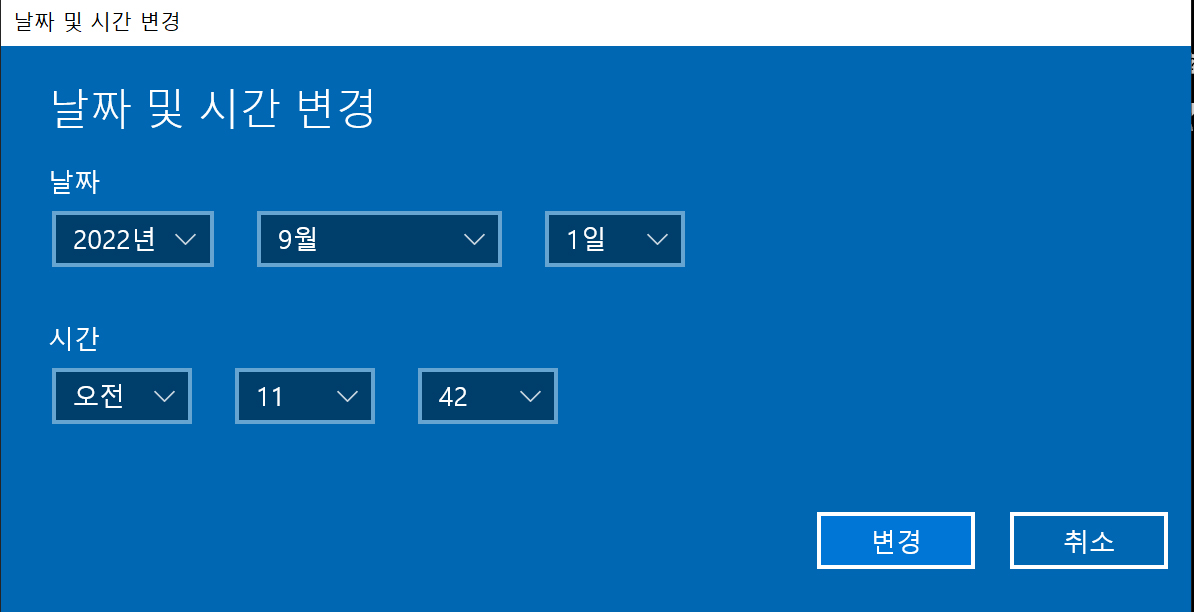
그럼 예전 윈도우에서처럼 위와 같이 날짜 및 시간변경 화면이 새로 뜨게 될테고요. 실제 맞는 날짜와 시간을 직접 입력한 다음, 변경 버튼을 클릭해 주시면 됩니다.
'IT Story' 카테고리의 다른 글
| 윈도우10 복원지점 만들기 및 실제 시스템 복원 방법 (0) | 2022.09.20 |
|---|---|
| 시놀로지 나스 NAS 2대로 하나는 백업용 위한 rsync 동기화 사용법 (0) | 2022.09.19 |
| 윈도우10 작업표시줄 검색창 삭제 및 숨기기 없애기 아이콘 표시 방법 (0) | 2022.09.15 |
| WD Seagate 씨게이트 CMR SMR 하드디스크 목록 (0) | 2022.09.14 |
| 리얼텍 사운드 오디오 드라이버 다운로드 방법 (0) | 2022.09.13 |





댓글